MOV - это популярный в старину видеоформат. Это формат мультимедийного контейнера. Однако его превзошел MP4, который в настоящее время является стандартным форматом, используемым во всем мире. С другой стороны, GIF-файлы - это анимированные изображения, которые выглядят как флипбук. Если у вас есть полноценный файл MOV, из которого вы хотите захватить определенные части для создания файла GIF, мы научим вас конвертировать MOV в GIF. Это поможет вам создавать мемы из определенных фильмов, домашних видео и т. Д.
Это руководство предоставит вам лучшие способы конвертировать MOV в GIF. Вам будет показано краткое изложение различных инструментов. К ним относятся как онлайн, так и офлайн варианты. Затем мы дадим вам лучший инструмент для мгновенного преобразования MOV в GIF.
Содержание: Часть 1. Что такое файлы MOV и GIF?Часть 2. Как преобразовать MOV в GIF на Mac?Часть 3. Бонус: конвертируйте MOV в другие видеоформатыЧасть 4. Вывод
Часть 1. Что такое файлы MOV и GIF?
Прежде чем мы обсудим, как преобразовать MOV в GIF, давайте взглянем на обзор двух разных форматов файлов. Ознакомьтесь с ними ниже.
The MOV Файл был создан Apple, и его можно использовать на платформах Windows и Mac. Это формат мультимедийного контейнера, который может содержать различные дорожки, которые помещают в хранилище различные типы мультимедийных данных. Обычно файл MOV используется для сохранения видеофайлов, например фильмов. Он использует метод сжатия, называемый кодеком MPEG-4. Этот формат файла может содержать аудио, текстовые дорожки, видео и даже временной код. Каждая медиа-дорожка может быть закодирована с использованием различных типов кодеков. Итак, чтобы воспроизвести этот формат файла, приложение должно иметь возможность распознавать кодеки, которые использовались в файле.
Теперь давайте поговорим о GIF файлы в этой статье MOV в GIF. GIF относится к формату обмена графикой и фактически является форматом без потерь для файлов изображений. Он имеет возможность поддерживать как анимированные изображения, так и статические. Когда мы говорим об анимированных изображениях, мы говорим о нескольких кадрах или изображениях, которые объединены в одном файле. Обычно они отображаются последовательно с разной частотой кадров. Если вы знаете, что такое мем, он обычно использует форматы файлов GIF для отображения изображения в стиле флипбука с различными рамками.
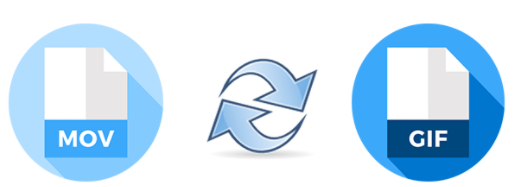
Часть 2. Как преобразовать MOV в GIF на Mac?
Итак, как преобразовать MOV в GIF? Все очень просто. Вам просто нужно использовать конвертер, который может быть как онлайн, так и офлайн. Здесь давайте проверим различные конвертеры MOV в GIF, которые вы можете использовать для преобразования форматов видеофайлов в типы изображений.
Преобразование MOV в GIF с помощью Convertio
Convertio - это онлайн-платформа для преобразования MOV в GIF. Его главная страница, посвященная этому типу преобразования, дает вам основные сведения о том, что такое файлы MOV и GIF. Итак, как вы используете его для конвертации? Ознакомьтесь с приведенными ниже инструкциями.
- Добавить файлы. Первый шаг - добавить файл MOV в интерфейс Convertio. Это можно сделать с помощью перетаскивания или размещения его на локальном жестком диске с помощью кнопки «Выбрать файлы». Вы также можете добавлять файлы через URL-адрес, Dropbox или Google Диск. Максимальный размер файла составляет 100 МБ.
- Выберите Формат вывода. Теперь в этом случае вы будете выбирать формат вывода. Здесь мы вставим GIF. Вы также можете добавить больше файлов, если хотите.
- Щелкните Преобразовать. Следующим шагом является нажатие кнопки «Преобразовать» и ожидание завершения процессов загрузки и преобразования.
- Последний шаг - загрузить файл, нажав кнопку «Загрузить» в интерфейсе Convertio.
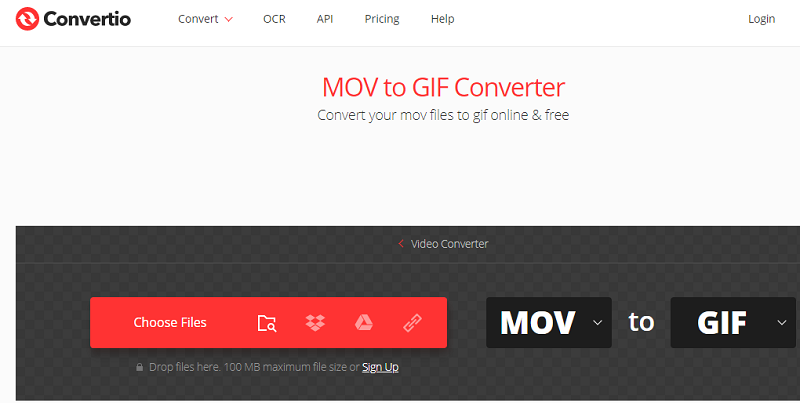
Конвертировать MOV в GIF с помощью Zamzar
Еще один инструмент, который вы можете использовать для преобразования MOV в GIF, - это Zamzar. Он похож на Convertio в том смысле, что он используется для преобразования файлов разных форматов из одного типа в другой. Вы просто используете его для преобразования MOV в GIF, выполнив следующие действия:
- Выберите файлы. Вы можете добавлять файлы, перетаскивая их. Вы также можете использовать URL-адрес или получить его с локального жесткого диска.
- Выберите Формат вывода. Следующим шагом является выбор GIF в качестве выходного формата.
- Щелкните Преобразовать. Затем вы должны нажать Convert, чтобы начать процесс. Подождите, пока он полностью загрузит файл. Затем начнется преобразование. Подождите, пока это закончится.
- Щелкните Загрузить. Последний шаг - нажать кнопку «Загрузить», чтобы загрузить файл MOV в GIF.
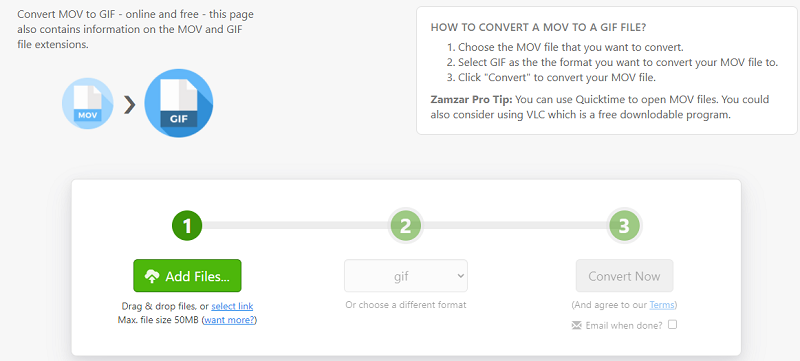
Часть 3. Бонус: конвертируйте MOV в другие видеоформаты
Здесь мы обсудим лучший инструмент преобразования, который вы можете использовать конвертировать MOV в другие видеоформаты. Мы все готовы к Конвертер видео iMyMac. Это очень быстрый инструмент преобразования, который может преобразовывать изображения, аудио и видео файлы из одного типа в другой.
Он использует технологию аппаратного ускорения, чтобы обеспечить высокую скорость преобразования по сравнению со средним конвертером видео. Кроме того, он может конвертировать файлы нескольких типов, а также помочь вам улучшить ваше видео. Например, вы можете обрезать, вырезать и обрезать свои видео. Вы даже можете выбрать качество вывода. Также возможно обновление с разрешения SD до разрешения HD. Кроме того, вы можете настроить яркость, контраст, насыщенность, оттенок и т. Д. Вы также можете добавлять водяные знаки, звуковые эффекты, субтитры и многое другое.
Часть 4. Вывод
Здесь мы обсудим процессы преобразования MOV в GIF. Мы обсудили, как преобразовать их через Zamzar и Convertio. Вы можете найти в Интернете другие инструменты для преобразования видео в файлы изображений, в данном случае MOV в GIF. Мы дали вам реальные шаги, чтобы сделать это, не платя ни копейки.
Если вам нужен более продвинутый инструмент для преобразования видео, изображений и аудиофайлов, вы можете выбрать iMyMac Video Converter. Это очень быстрый инструмент преобразования, который поможет вам преобразовать эти файлы из одного формата в другой. Кроме того, он позволяет редактировать видео, чтобы сделать ваши видео более привлекательными. Также возможно повышение разрешения от SD до HD. Итак, если вам нужен более удобный и надежный способ конвертирования видео, приобретите iMyMac Video Converter прямо сейчас.



